Do sự đa dạng của các nhà sản xuất máy tính và BIOS trong quá trình tiến hóa của máy tính, có rất nhiều cách để vào BIOS hay CMOS Setup. Dưới đây là một danh sách của hầu hết các phương pháp này, cũng như những đề xuất khác để nhập các thiết lập BIOS.
Bạn đang đọc: Cách vào BIOS hoặc thiết lập CMOS
Lưu ý: Apple, hoặc Mac, máy tính không có một BIOS và thay vào đó sử dụng một EFI , mà không cần phải sửa đổi dựa trên các phần cứng trong máy tính, như một BIOS. EFI cung cấp tích hợp tốt hơn giữa phần cứng và phần mềm cho các máy tính Apple, hầu như loại bỏ sự cần thiết cho một BIOS.
Lưu ý: Tài liệu này không giúp gì nếu bạn không thể vào các thiết lập CMOS với mật khẩu .
Máy tính phiên bản mới
Máy tính sản xuất trong vài năm qua cho phép bạn nhập vào các thiết lập BIOS bằng một trong những năm phím hiển thị dưới đây trong thời gian khởi động quá trình.
- F1
- F2 *
- F10 **
- DEL
- ESC
Lưu ý : F1, F2 và F10 đều là các trên đỉnh bàn phím.
* Nếu nhấn F2 sẽ mở công cụ chẩn đoán, khóa thiết lập của bạn có khả năng là F10
** F10 cũng được sử dụng cho menu khởi động . Nếu F10 mở menu khởi động, khóa thiết lập của bạn có khả năng là F2.
Các phím thiết lập sẽ được nhấn khi máy tính khởi động. Hầu hết người dùng sẽ thấy một thông báo tương tự như ví dụ dưới đây khi khởi động. Một số máy tính cũ hơn cũng có thể hiển thị khối nhấp nháy để cho biết khi nào nhấn phím F1 hoặc F2.
Nhấn
Mẹo: Nếu máy tính của bạn mới và bạn không chắc chắn nên bấm phím nào khi máy tính khởi động, hãy thử nhấn và giữ một hoặc nhiều phím trên bàn phím để gây ra lỗi phím bị kẹt. Khi bạn gặp lỗi này, bạn nên có tùy chọn để tiếp tục hoặc nhập thiết lập.
Lưu ý: Nếu bạn vẫn không thể vào BIOS bằng các phương pháp được liệt kê ở trên, hãy kiểm tra bo mạch chủ để biết khóa thích hợp để vào BIOS. Tài liệu cho bo mạch chủ cũng có thể được tìm thấy trên trang web của nhà sản xuất.
Khi bạn đã nhập thành công thiết lập CMOS, bạn sẽ thấy một màn hình tương tự như ví dụ bên dưới. Thiết lập CMOS của bạn có thể trông hơi khác nhau, tùy thuộc vào nhà sản xuất, nhưng vẫn có hầu hết các tùy chọn tương tự trong menu bên trái hoặc dọc phía dưới màn hình.
Tìm hiểu thêm: Khắc phục: Lỗi Không Shutdown được Máy Tính từ Start menu
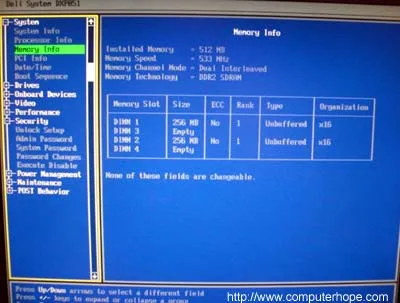
>>>>>Xem thêm: Chicken Invaders 4 – Tải game bắn gà cho PC
Làm cách nào để thay đổi và lưu các thay đổi trong thiết lập CMOS?
Khi đã thiết lập CMOS, phương pháp thay đổi cài đặt thường phụ thuộc vào nhà sản xuất BIOS. Bạn có thể sử dụng các phím mũi tên cùng với phím Enter để chọn danh mục và thay đổi giá trị của chúng. Một số nhà sản xuất có thể yêu cầu bạn nhấn phím Page up và Page down để thay đổi giá trị.
Mẹo: Tất cả các nhà sản xuất cho thấy các phím điều hướng ở phía dưới hoặc bên phải bên của màn hình.
Không thể thay đổi các giá trị thành cài đặt bạn muốn sử dụng
Nếu bạn đang cố gắng để thay đổi đồng hồ, tốc độ, hoặc các cài đặt khác và không có tùy chọn có sẵn, đó là vì nó không được hỗ trợ bởi các bo mạch chủ . Nếu bạn tin rằng nó cần được hỗ trợ, bạn có thể cần một bản cập nhật BIOS .
Mẹo: Nếu thay đổi bạn thực hiện xuất hiện để hồi lại các thiết lập mặc định hoặc ngày tháng và thời gian thiết lập trong BIOS không ngừng rơi xuống phía sau, bạn có thể cần phải thay pin CMOS .
Làm cách nào để lưu các thay đổi?
Nếu bất kỳ thay đổi được thực hiện, bạn cần phải lưu những thay đổi đó, mà thường được thực hiện bằng cách nhấn phím F10 trên bàn phím. Nếu F10 không làm việc, nhìn ở dưới cùng hoặc trên cùng của màn hình cho phím được sử dụng để lưu các thiết lập.
Máy tính phiên bản cũ
Không giống như các máy tính ngày nay, máy tính cũ (trước năm 1995 ) đã có rất nhiều phương pháp cài đặt BIOS. Dưới đây là danh sách các trình tự chính cho báo chí khi máy tính đang khởi động để vào BIOS setup.
- CTRL + ALT + ESC
- CTRL + ALT + INS
- CTRL + ALT + ENTER
- CTRL + ALT + S
- PAGE UP KEY
- PAGE DOWN KEY
ACER BIOS
Nếu máy tính của bạn không thể khởi động hoặc bạn muốn khôi phục lại BIOS lại để thiết lập khởi động và máy tính của bạn sử dụng một ACER BIOS, nhấn và giữ phím F10 khi bạn bật máy tính. Trong khi tiếp tục giữ phím F10, bạn sẽ nghe hai tiếng bíp chỉ ra rằng các thiết lập được khôi phục.
AMI BIOS
Cũ hơn AMI BIOS có thể được phục hồi trở lại các thiết lập khởi động bằng cách nhấn và giữ phím Insert khi máy tính được khởi động.
BIOS hay đĩa mềm CMOS
Đầu 486 , 386 , và 286 máy tính cần một đĩa mềm để vào BIOS setup. Những đĩa mềm có thể được gọi là đĩa ICU, BBU, hoặc SCU. Bởi vì các đĩa mềm là duy nhất cho nhà sản xuất máy tính của bạn, bạn phải lấy đĩa mềm từ họ. Xem danh sách các nhà sản xuất máy tính để thông tin liên lạc.
Máy tính Early IBM
Một số máy tính Early IBM yêu cầu bạn phải nhấn và giữ cả hai nút chuột khi máy tính khởi động để vào BIOS setup.
